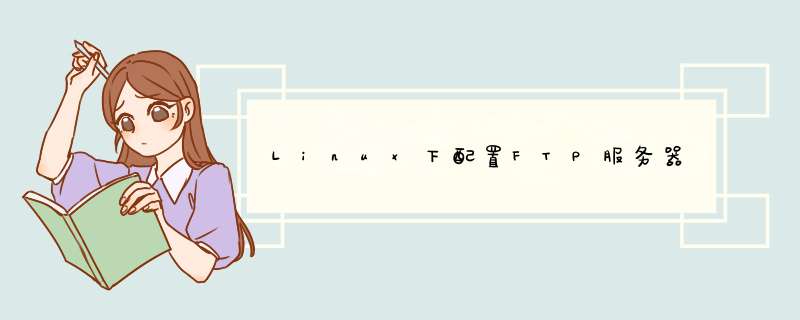
它可运行在Linux、Solaris等系统中,支持很多其他的FTP 服务器不支持的特征:
非常高的安全性需求
带宽限制
良好的可伸缩性
创建虚拟用户的可能性
分配虚拟IP地址的可能性
一、vsftpd的启动
#service vsftpd start
如果允许用户匿名访问,需创建用户ftp和目录/var/ftp
# mkdir /var/ftp
# useradd –d /var/ftp ftp
二、vsftpd的配置
Vsftpd的配置文件存放在/etc/vsftpd/vsftpd.conf 我们可根据实际数要对如下信息进行配置:
1. 连接选项
☆监听地址和控制端口
(1) listen_address=ip address
定义主机在哪个IP 地址上监听FTP请求。即在哪个IP地址上提供FTP服务。
(2) listen_port=port_value
指定FTP服务器监听的端口号。默认值为21。
2. 性能与负载控制
☆超时选项
(1) idle_session_timeout=
空闲用户会话的超时时间,若是超过这段时间没有数据的传送或是指令的输入,则会被迫断线。默认值是300s
(2) accept_timeout=numerical value
接受建立联机的超时设定。默认值为60s
☆负载选项
(1) max_clients= numerical value
定义FTP服务器最大的兵法连接数。当超过此连接数时,服务器拒绝客户端连接。默认值为0,表示不限最大连接数。
(2) max_per_ip= numerical value
定义每个IP地址最大的并发连接数目。超过这个数目将会拒绝连接。此选项的设置将会影响到网际快车、迅雷之类的多线程下载软件。默认值为0,表示不限制。
(3) anon_max_rate=value
设定匿名用户的最大数据传输速度,以B/s为单位。默认无。
(4) local_max_rate=value
设定用户的最大数据传输速度。以B/s为单位。默认无。此选项对所有的用户都生效。
3. 用户选项
vsftpd的用户分为3类:匿名用户、本地用户(local user)及虚拟用户(guest)
☆ 匿名用户
(1) anonymous_enable=YES|NO
控制是否允许匿名用户登录
(2) ftp_username=
匿名用户使用的系统用户名。默认情况下,值为ftp
(3) no_anon_password= YES|NO
控制匿名用户登录时是否需要密码。
(4) anon_root=
设定匿名用户的根目录,即匿名用户登录后,被定位到此目录下。主配置文件中默认无此项,默认值为/var/ftp/
(5) anon_world_readable_only= YES|NO
控制是否只允许匿名用户下载可阅读的文档。YES,只允许匿名用户下载可阅读的文件。NO,允许匿名用户浏览整个服务器的文件系统。
(6) anon_upload_enable= YES|NO
控制是否允许匿名用户上传文件。除了这个参数外,匿名用户要能上传文件,还需要两个条件,write_enable参数为YES在文件系统上,FTP匿名用户对某个目录有写权限。
(7) anon_mkdir_wirte_enable= YES|NO
控制是否允许匿名用户创建新目录。在文件系统上,FTP匿名用户必须对新目录的上层目录拥有写权限。
(8) anon_other_write_enbale= YES|NO
控制匿名用户是否拥有除了上传和新建目录之外的`其他权限。如删除、更名等。
(9) chown_uploads= YES|NO
是否修改匿名用户所上传文件的所有权。YES,匿名用户上传得文件所有权改为另一个不同的用户所有,用户由chown_username参数指定。
(10) chown_username=whoever
指定拥有匿名用户上传文件所有权的用户。
☆本地用户
(1) local_enable= YES|NO
控制vsftpd所在的系统的用户是否可以登录vsftpd。
(2) local_root=
定义本地用户的根目录。当本地用户登录时,将被更换到此目录下。
☆虚拟用户
(1) guest_enable= YES|NO
启动此功能将所有匿名登入者都视为guest
(2) guest_username=
定义vsftpd的guest用户在系统中的用户名。
4. 安全措施
☆用户登录控制
(1) /etc/vsftpd.ftpusers
Vsftpd禁止列在此文件中的用户登录FTP服务器。此机制是默认设置的。
(2) userlist_enable= YES|NO
此选项激活后,vsftpd将读取userlist_file参数所指定的文件中的用户列表。
(3) userlist_file=/etc/vsftpd.user_list
指出userlist_enable选项生效后,被读取的包含用户列表的文件。默认值是/etc/vsftpd.user_list
(4) userlist_deny= YES|NO
决定禁止还是只允许由userlist_file指定文件中的用户登录FTP服务器。userlist_enable选项启动后才能生效。默认值为YES,禁止文中的用户登录,同时不向这些用户发出输入口令的指令。NO,只允许在文中的用户登录FTP服务器。
☆目录访问控制
(1) chroot_list_enable= YES|NO
锁定某些用户在自己的目录中,而不可以转到系统的其他目录。
(2) chroot_list_file=/etc/vsftpd/chroot_list
指定被锁定在主目录的用户的列表文件。
(3) chroot_local_users= YES|NO
将本地用户锁定在主目中。
FTP连接时提示“列表错误”是什么原因?
由于服务器安全设置,只放开部分端口可以访问服务器,因此这些随意的端口都被拦截,造成无法建立FTP
连接。这是服务器网管为了保证用户的安全,所以用户在FTP
的时候要选用PORT
模式。
FTP
设置帮助:FTP
设置时,请勿选择在PASV
模式下上传,否则将出现登录FTP
后,无法列表等异常情况。相同的软件,版本不同,设置方法也略有不同,因此需要根据实际情况进行设置。
下面举几个例子:
1、
FlashFXP
2.0
中文版:选项--参数选择--代理/防火墙/标识--将“使用被动模式”前复选框中的打勾去掉。
2、
Cute
FTP
3.5
英文版:FTP—Settings—Options—Firewall,将“PASV
mode”前复选框中的打勾去掉。
3、
Cute
FTP3.5
中文版:FTP—设置—选项—防火墙,“PASV
方式(A)”前复选框中的打勾去掉。
4、
Leap
FTP2.7.2:Sites—Site
Manager—Advanced,将“Use
PASV
mode”前复选框中的打勾去掉。
---------------------------------------------------------------------
-----------
Ftp
上传错误解决方法
1、出现“文件列表错误(Socket
错误)”
这种问题一般为防火墙或杀毒软件导致,请先关闭您电脑上的所有防火墙和杀毒软件再上传。
2、一直出现上传文件失败。
这个问题有几种可能,如写保护、空间已满。
首先请登陆管理平台查看是否空间已满,如果还有很多剩余空间,则可能是开启了写保护导致(开启写保护后,删除/更改/上传文件都无法执行)
3、连接被拒绝
这个一般是服务器上的防火墙导致,他认为您在攻击服务器,所以拒绝您的访问。出现这种情况请过2
小时再试。
还有一种可能就是您设置了FTP
访问只允许指定的IP,其他IP
全拒绝,而您现在使用的IP
不在允许IP
内,请到管理平台取消FTP
保护或加入当前IP
为允许。
以上问题为容易出现的FTP
问题。
直接用StreamReader reader=new StreamReader(response.GetResponseStream(), Encoding.Default)
欢迎分享,转载请注明来源:夏雨云

 微信扫一扫
微信扫一扫
 支付宝扫一扫
支付宝扫一扫
评论列表(0条)